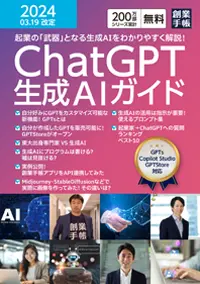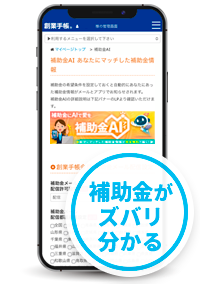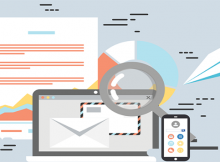Mailchimp(メールチンプ)ってなに?分析から海外進出までメールマーケティングを活用しよう
Mailchimpはメールマーケティングに必要な機能を全て完備したソフトウェア

Mailchimpは、高機能なメール配信プラットフォームです。メール配信できるだけでなく、メールリングリストの管理や分析、ランディングページ作成まで可能です。
さらに、Mailchimpを使って国別の分布を知ることもできるため、事業の拡大時、海外事業展開にも活用できます。
無料のプランでも機能が充実しているので、ほかのメールサービスを使っている、今までメールサービス使ってこなかった企業も試してみてください。
※この記事を書いている「創業手帳」ではさらに充実した情報を分厚い「創業手帳・印刷版」でも解説しています。無料でもらえるので取り寄せしてみてください
この記事の目次
Mailchimp(メールチンプ)ってなに?

顧客のニーズを的確に把握して、商品やサービスを提供するビジネスの基本は、どのような事業でも変わりません。
自社商品、サービスの宣伝や開発を行う際に重要性を増しているのがメールマーケティングです。
顧客向けに広告や宣伝を一斉配信したり、ニーズを汲み上げたりとメールマーケティングは多くの企業で導入されています。
Mailchimp(メールチンプ)は、2001年に創立されたメール配信システムプラットフォームです。
デジタル広告や分析サポートといったメールマーケティングに必要になる様々な機能を備えています。
Mailchimpは世界で1300万を超える企業から採用されています。世界中から多くの支持を集めているのは、使いやすい機能や豊富なプランがあるからです。
Mailchimpの機能や、メリット・デメリットについて紹介します。
Mailchimpを使って何ができるの?
Mailchimpは多機能なメール配信プラットフォームです。名前を見聞きした経験はあっても、具体的には何ができるのかピンとこない人もいるかもしれません。
Mailchimpを使ってできることを以下にまとめました。
メール機能
Mailchimpはメール配信プラットフォームのため、当然ですがメールを送信できる機能があります。
Mailchimpはただメールを送るだけでなく、より利便性が高い機能を備えています。
具体的には、特定の商品やサービスに反応、行動をしたユーザーにのみメールを送るステップメールを送信可能。
さらに、メールテンプレートの機能を使えば一度作成したメール文をテンプレートとして保存、より効率的にメールを送信できます。
アンケート
Mailchimpを使うと、ユーザー向けのアンケート調査も可能です。定期的にアンケートを実施すると、商品やサービスの改善につながる貴重な情報を獲得できます。
より顧客のニーズを知るためにも活用したい機能です。
A/Bテスト
A/Bテストとは、コンバージョン率(成約率)最適化を目的としたウェブマーケティング手法です。
簡単に言うと、ウェブサイトや広告の画像を2~3パターン用意して、どちらがより成約に結び付くかを検証します。
広告をクリックされるまでの効率化にも活用できる手法です。
ランディングページ作成
ランディングページは、バナー広告などをクリックした時にユーザーが見るページです。
プロモーションによって、ユーザーが流入したとしても、ランディングページに魅力がなければ、最終的な目的は達成されません。
Mailchimpには、ランディングページを作成する機能もあります。
テンプレートが用意されているので、今までランディングページの作成経験がなくても簡単に作成できます。
Mailchimpのプランは4つ
Mailchimpには、料金プランが4つ用意されています。会社の規模や事業内容、メール配信を使ってやりたい内容に合わせてプランを選べる仕組みです。
メールで分析、ブランディングを推進したい、時間指定などの機能を使いたい場合には有料プランが適しています。
まずはメールマーケティングを試したい、送信回数があまり多くないといった場合には、無料でも十分かもしれません。どのプランが良いのか比較してみましょう。
FREE
試してみるのにおすすめなのが、FREEプランです。無料ですが豊富な機能を備えています。
月に最大2,000件の連絡先を登録できて、メールは12,000通まで配信可能です。
さらに、メールマーケティング機能も無料で使用できます。
送信結果のレポートを受け取ったり、セグメンテーションやアンケート調査を使ったり、メールマーケティングでも使えます。
24時間のチャットサポートはありませんが、初月30日間のサポートが受けられます。メールマーケティングが初めての企業でも安心して利用できる点が大きな魅力です。
Essentials
Essentialsは、がFREEプランのサービスを全て含むほか、A/Bテストやカスタムブランディングが利用できます。
24時間365日チャットによるサポートを受けられるにもかかわらず、リーズナブルなお値段が魅力です。
Standard
Standardは、Essentialsのサービスをすべてく含む上に、メールアドレスの登録数や送信回数が無制限です。
多くの顧客に送信したい、できるだけ多くメールを届けたい場合には、Essentialsが適しているでしょう。
時間を指定してメール送信できるサービスを備えているので、タイムセールのお知らせやメールマガジンを送るにもおすすめです。
Premium
PremiumはStandardのサービスを全て含む上、高度なセグメント分けと比較レポートの抽出が可能です。ユーザーのニーズに対応する多機能さが魅力です。
ただし、Mailchimpのプランは使える機能が多いほうが絶対に便利といったものではありません。
その企業がどのようなシーンで、メールを活用したいかによって最適なプランは違います。まずは自社のニーズを明確に把握するのが良いでしょう。
Mailchimpを使うメリット

メールを使った販売促進やマーケティングは広く一般的になりました。メール配信サービスもたくさんある中で、Mailchimpを選ぶメリットはどこにあるのでしょうか。
Mailchimpが優れているポイントを紹介します。
無料で始められる
Mailchimpはメール配信サービスを無料で使える点が大きなメリットです。
メールマーケティングを導入しようとしている企業の中には、コスト面の問題で躊躇しているケースも少なくないはずです。
Mailchimpであれば無料でも多機能なので、最小限のコストでメール配信サービスを利用できます。
無料プランであっても月に送れるメール数は12,000通。まずは試してみたいと考えている企業にもおすすめです。
直感的な操作だから慣れていなくても使いやすい
多機能なメール配信プラットフォームと聞くと、使いこなせるか不安に感じるかもしれません。しかし、Mailchimpは、管理画面がシンプルで使いやすさが特徴です。
初めてメール配信サービスを使う人、パソコンに不慣れな人でも直感的に操作可能です。テンプレートも用意されているので、簡単にメールを配信できます。
カスタマーサポートがある
Mailchimpはリーズナブルでありながらも充実したサービスやサポートが魅力で、カスタマーサポートの満足度も90%以上と高い数値です。
カスタマーサポートを小まめに使う場合であれば、有料プランがおすすめです。
レポート機能で分析にも使える
Mailchimpはレポート機能があるため、メールの開封率や時間帯を把握して事業に活用できます。
どんなメールが開封されやすいのか、どの時間帯が効果的かがわかればニーズを把握して、より効果的なプロモーションも可能です。
ほかのクラウドツールと連携可能
Mailchimpは単独で高機能なだけでなく、WordPressやTwitter、Googleアナリティクスといった、ほかのクラウドツールと連携できます。
すでに使用しているツールと紐付けできれば、効率的に活用可能です。自社で使用しているツールと連携できるかを事前に調べてみると良いでしょう。
Mailchimpを使うデメリット

たくさんのメリットがあるMailchimpですが、デメリットと考えられる点もあります。申し込む前にどのようなデメリットがあるのか確認しておきましょう。
Mailchimpを使う時の注意点、デメリットを紹介します。
英語表記でとっつきにくさを感じる人も…
Mailchimpを使い始める時に、まずぶつかるのが言語の壁です。Mailchimpは日本語対応していません。
そのため、管理画面、操作画面は全て英語表記です。特別難しい英語は使われてないため、慣れれば問題ないと感じる人も多いようです。
入力する文章に関しては日本語で入力できるので、プラットフォームが英語表記でも日本語で配信することに問題はありません。
しかし、アカウント登録から操作まで全て英語で行うため、英語に苦手意識がある人にとっては使いにくい、とっつきにくいと感じることもあります。
サポートも英語とスペイン語なので、サポートを受けたい場合には不便なケースがあるかもしれません。
操作性を確かめたい、操作に不安がある場合には、無料プランに登録して、事前にチェックしてください。
必要な機能によっては有料になる
Mailchimpは高機能なメール配信プラットフォームです。たくさんの機能があるからこそ、どう使えばよいのかと悩む人もいるかもしれません。
また、機能によっては有料プランでしか使えないものもあります。
無料プランで済ませるつもりで申し込んだものの、結局必要な機能が足りなくて有料プランに変更するといったケースもあるかもしれません。
申し込む前には、どのプランでどの機能が使えるのか調べておくと安心です。
Mailchimpを使う方法

Mailchimpの特徴やプランを理解したら、実際に使ってみましょう。Mailchimpと使うまでに必要な手続きや、実際にメールを送信する方法をまとめました。
STEP1. アカウント登録
Mailchimpを使うには、まずアカウントを登録してください。
公式ホームページの右上には、【Sign Up Free】のボタンがあります。クリックしてアカウントの登録に進みましょう。
アカウント登録に必要なのは以下の3つです。
-
- メールアドレス
- ユーザー名
- パスワード
パスワードは文字数などの条件があり、特殊文字や大文字小文字の使用条件を満たすパスワードを設定します。
入力が完了したら【Sign Up】をクリックすると、登録したアドレスにMailchimpからメールが届きます。
メール中央にある【Activate Account】を選択して、本登録に進みましょう。
まずロボットでないことを確認されるので、【I’m Not A Robot】をクリック。それから料金ページに移動してください。
無料で試す場合には、【Free】にチェックが入っていることを確認してから右側にある【Complete】をクリックします。
あとは名前や住所といった情報を入力、選択すればアカウント登録は完了です。
STEP2. リスト(オーディエンス)の作成
アカウント登録が終わると、メールのデザインや顧客情報の追加ができるページに移動しますが、これらはあとからでも設定可能です。
次に顧客リスト(オーディエンス)の設定を行います。
左上に【Audience】のボタンがあるのでクリックして、顧客リストの管理画面を開きましょう。
顧客リストの追加はいろいろな方法がありますが、個別で情報を入れなくても、CSVでまとめてインポートする方法もあります。
まとめて登録するには、CSVファイルをそのままアップロードするか、スプレッドシートからコピー&ペーストします。
すでにリストがある場合には、まとめて登録するほうが手軽です。
顧客の情報を変更したい時には、オーディエンスの管理画面から【Settings】ボタンをクリックします。
Mailchimpではオーディエンスにタグ付けも可能です。タグ付けをしておけば該当のタグの顧客のみを抽出しやすくなります。
顧客の分類や属性があれば登録してみてください。
STEP3. メールを送信する
顧客リストが用意できたら、実際にメールを送ってみましょう。メールを送るには、左上にある【Create】のタブから【Email】を選択します。
メール作成画面に移るので、情報を入力してください。
まずメールのキャンペーン名を入力します。送信先のオーディエンスやメール差出人の設定、件名・本文の作成を行います。
必要な情報を入力してから【Design Email】をクリックすると、テンプレートの選択画面に移動するので、メールの内容やイメージに合わせて選んでください。
作成したメールが実際にどのように送られてくるのかを確認したい時は、【Send a Test Email】をクリックして、自分宛てにテストメールを送ります。
内容やリンクといった間違いがないように確認してください。問題がなければ右上の【Send】をクリック。
ポップアップが表示されるので、【Send Now】のボタンを押せば完了です。
STEP4. 送信結果のレポートを見る
メールを送信したあとに送信結果のレポートを確認するには、上部にある【Campaigns】をクリックします。
送信結果のレポートからメールの開封率やクリック率がわかるので、分析に活用してください。
まとめ
Mailchimpはリーズナブルで使いやすいメール配信プラットフォームです。
今までメールマーケティングや顧客分析を活用した経験がない企業もコストをかけずに試せます。
まずは無料プランからスタートしてみましょう。顧客の情報やニーズの把握し、新しい商品やサービスにつなげてください。
(編集:創業手帳編集部)